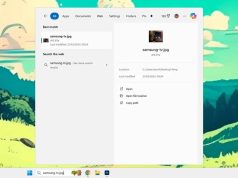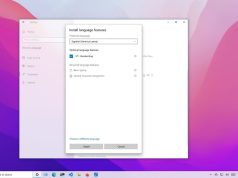Xem nhanh
Ý tưởng chạy các phần mềm Windows ngay trên chính Linux đã không còn mới, nhưng nó lại hữu dụng nếu như bạn chỉ quan tâm đến việc xài các chương trình cơ bản hay chơi game.
Nhiều người đã chuyển từ Windows sang Linux vì lo sợ virus WannaCry tấn công. Và khi chuyển sang nền tảng mới, bạn sẽ phải tìm những ứng dụng khác thay thế cho những ứng dụng quen thuộc từng dùng trên Windows.
Ví dụ: Photoshop thì có GIMP thay thế, Microsoft Office thay bằng Libre Office. Nhưng việc này thường gây nhiều phiền toái khi làm quen với, cũng như nó sẽ không đầy đủ như trên Windows.
Tuy vậy, Linux có hỗ trợ cho việc sử dụng một ứng dụng gọi là Wine, thông qua đó giúp bạn cài đặt và sử dụng các phần mềm thuộc Windows trơn tru như trên hệ điều hành của Micrsoft.
Cài đặt Wine
Tất cả những bản Linux chính thức đều có Wine, nhưng sẽ được đặt lại dưới 1 cái tên khác.
Để thực hiện, bạn mở cửa sổ terminal và dùng những lệnh bên dưới để cài Wine, mỗi hệ điều hành sẽ dùng một lệnh khác nhau.
Có cách khác là bạn mở Gnome Software và tìm ứng dụng Wine, nhấp vào nút cài đặt để thực hiện.
Với Ubuntu
sudo apt install wine-stable
Debian
sudo apt-get install wine
Fedora
sudo dnf wine
Arch Linux
sudo pacman -S wine
OpenSUSE
sudo zypper install wine
Khởi động Wine
Wine có thể mở bằng 2 cách: thông qua Terminal, hoặc qua chương trình quản lý tập tin mặc định trên máy.
Thông qua terminal
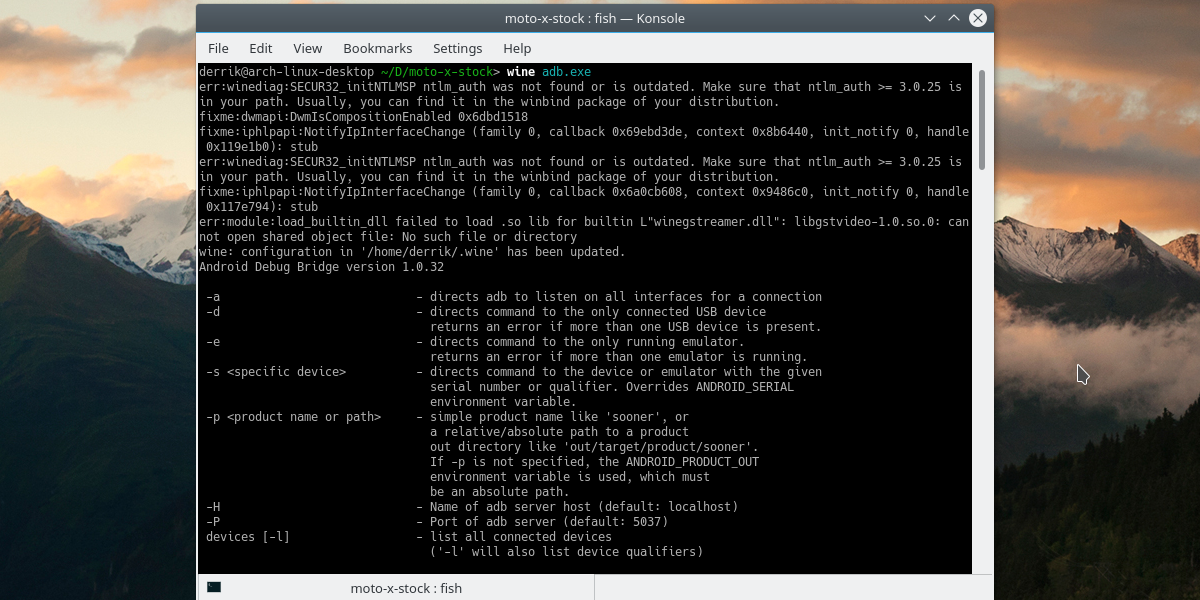
Với terminal, đầu tiên bạn chuyển đến thư mục chứa ứng dụng Wine bằng lệnh CD.
Lưu ý: nếu tập tin .exe của bạn không nằm trong thư mục Downloads, hãy dùng mã lệnh ~/ = /home/username.
cd ~/Downloads
Sau đó dùng lệnh Wine để chạy chương trình:
wine windowsprogram.exe
Thông qua trình duyệt ứng dụng mặc định trên máy
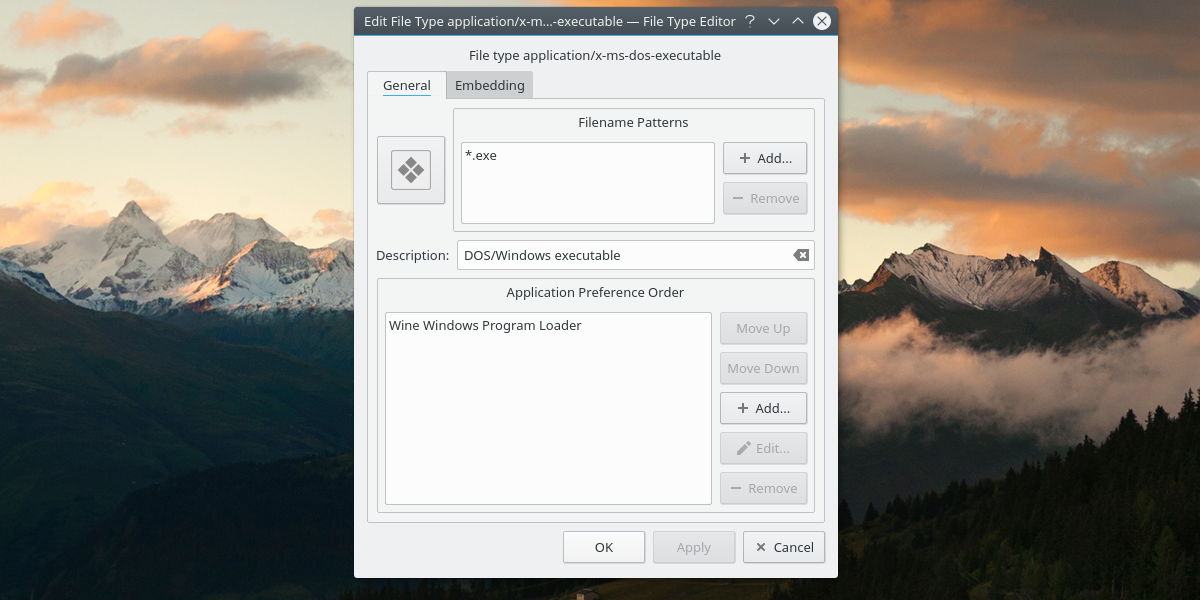
Ứng dụng trên Windows hoàn toàn có thể mở được trực tiếp thông trình quản lý file. Để làm điều này, bạn mở công cụ quản lý tập tin có sẵn trên hệ điều hành Linux.
Dù Wine đã được cài đặt, nhưng nó không có nghĩa là bạn có thể chạy file .exe ngay lập tức. Bạn phải đặt Wine ở chế độ mặc định cho các file .exe này
Để mở ứng dụng, bạn tìm thư mục chứa nó, nhấp chuột phải vào để hiện ra menu ngữ cảnh. Bạn chọn Properties từ menu ngữ cảnh này rồi chọn open with > filetype options. Trong bảng chọn này, tìm phần mềm Wine.
Nếu không thấy Wine trong bảng chọn? Chọn cách ghi lệnh thay thế, ghi: Wine.
Quay lại trình quản lý file. Nhấp 2 lần vào file .exe để khởi chạy.
Theo Addictivetips